搭建环境
本文使用 Ubuntu 22.04 进行搭建
本文取消了宝塔面板作为 nginx 控制面板,使用完全命令行方式配置【2023/10/22更新】
正式搭建
安装 Nginx 环境
添加Ondřej Surý 的 PPA源(Ubuntu):
1
add-apt-repository ppa:ondrej/nginx-mainline -y
安装 Nginx:
1
apt update -y && apt install nginx-extras -y
确认 Nginx 版本和安装位置:
1
2nginx -V
whereis nginx安装 nginx-rtmp-module:
1
apt install libnginx-mod-rtmp libnginx-mod-http-lua -y
创建网站目录:
1
mkdir -p /var/www/your.site/hls
安装 ffmpeg
1 | apt-get -y install ffmpeg |
配置 Nginx
使用 nginxconfig.io 生成配置
- 打开 Nginxconfig.io ,使用以下配置:
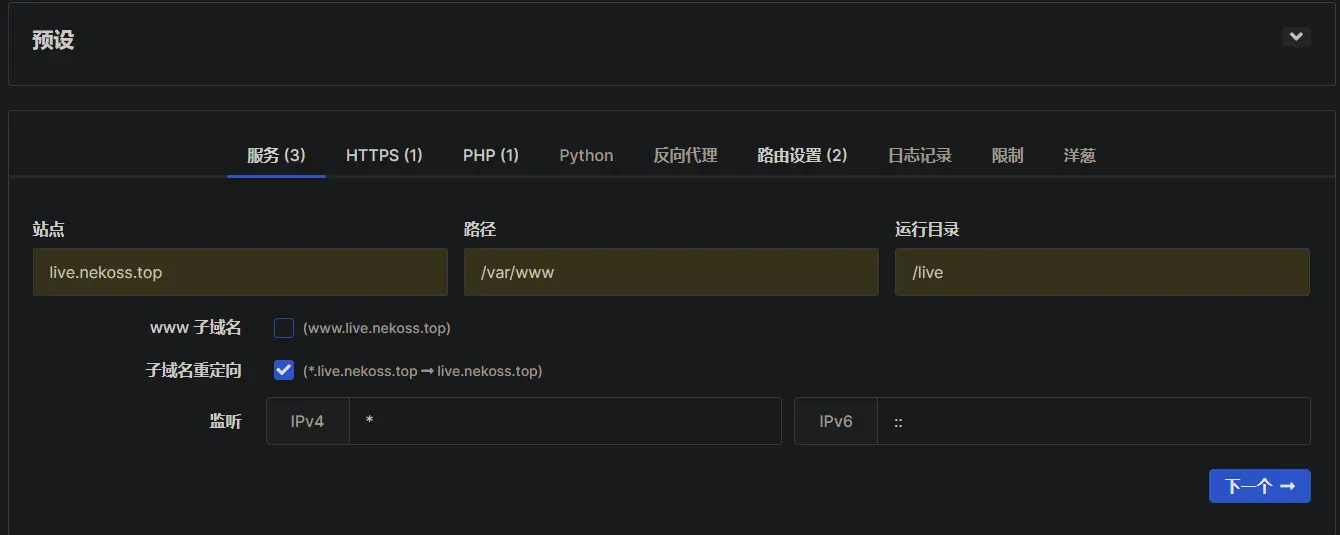
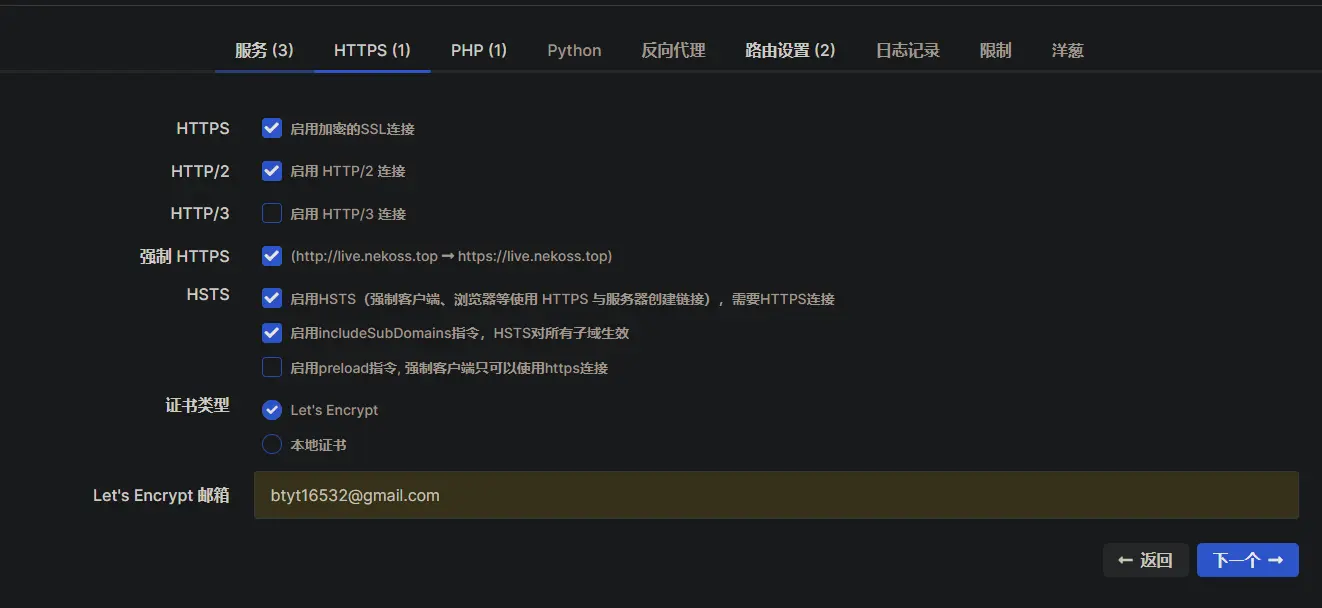
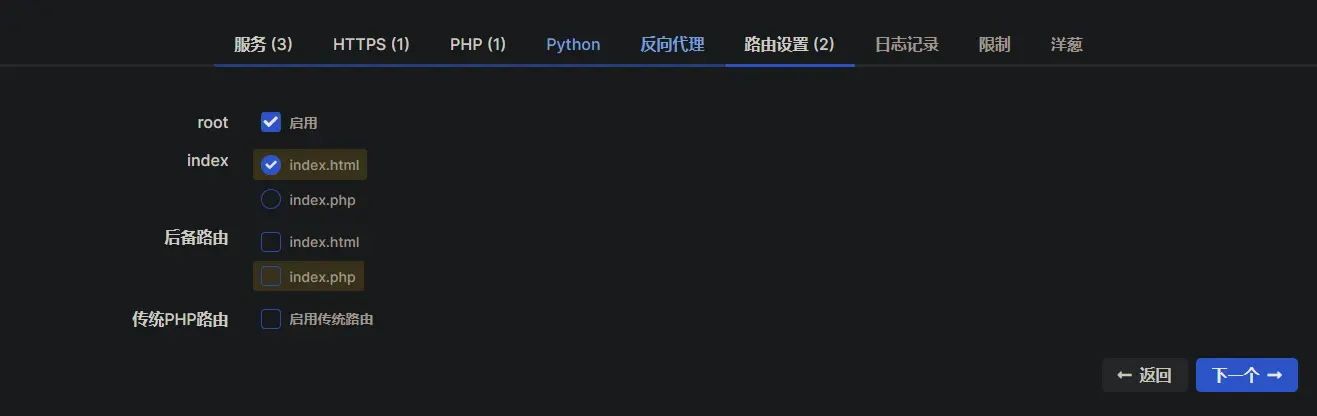
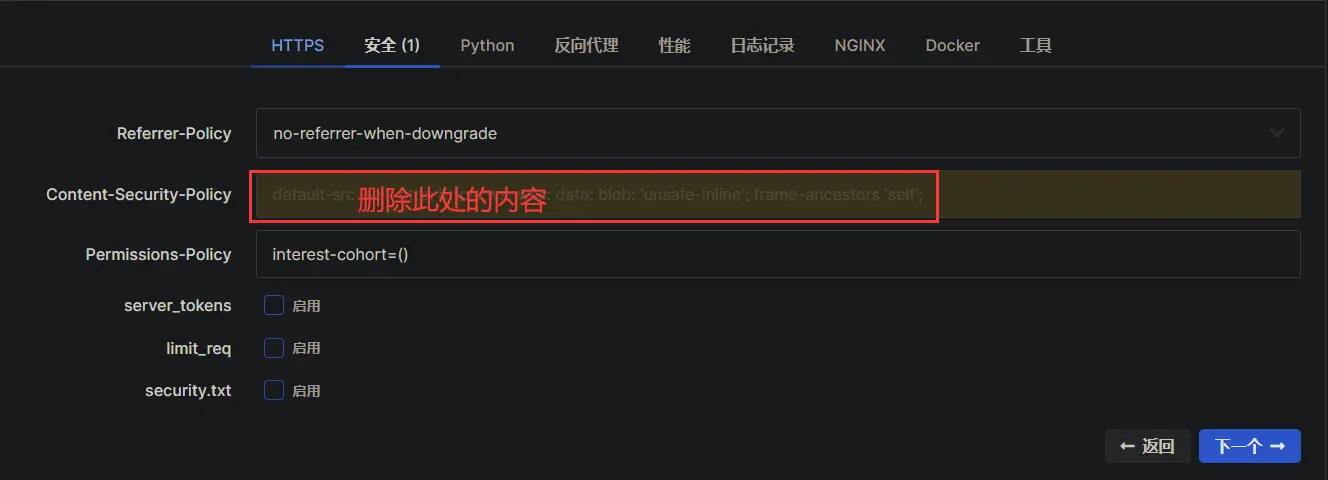
接下来根据网站中 使用配置 部分的说明进行配置。需要注意:
在我的服务器这边测试 certbot 始终无法获取证书,经查可能是网站暂时无法访问导致,因此使用 standalone 模式进行申请。申请前需要暂时停止 Nginx 服务,申请成功后再打开。
1
2
3sudo systemctl stop nginx
certbot certonly --standalone -d 你的网站 --email 你的邮箱 -w /var/www/_letsencrypt -n --agree-tos --force-renewal
sudo systemctl start nginx
开始加入 nginx-rtmp 相关参数:
- 打开
/etc/nginx/nginx.conf,在http字段前添加如下内容(请记得删除 #与后面的内容):
1 | rtmp { |
并按ctrl+s保存,之后输入 sudo nginx -t && sudo systemctl reload nginx 保存配置
- 修改网站配置
- 打开
/etc/nginx/sites-enabled/your.site.conf,并在开头的server字段加入以下内容,示例:
1 | server { |
配置好之后,输入 sudo nginx -t && sudo systemctl reload nginx 应用配置,如果看到 xxxx successful 则表示配置正常且已开始使用。
搭建dplayer播放器
在 /var/www/your.site (与HLS文件夹同目录)下创建一个html文件,并修改为以下内容:
1 |
|
去除网页请求的.html后缀
在 /etc/nginx/nginxconfig.io/general.conf 中加入如下重写字段:
1 | location ^~ / { |
保存后输入 sudo nginx -t && sudo systemctl reload nginx 应用配置即可
使用OBS等软件开启直播
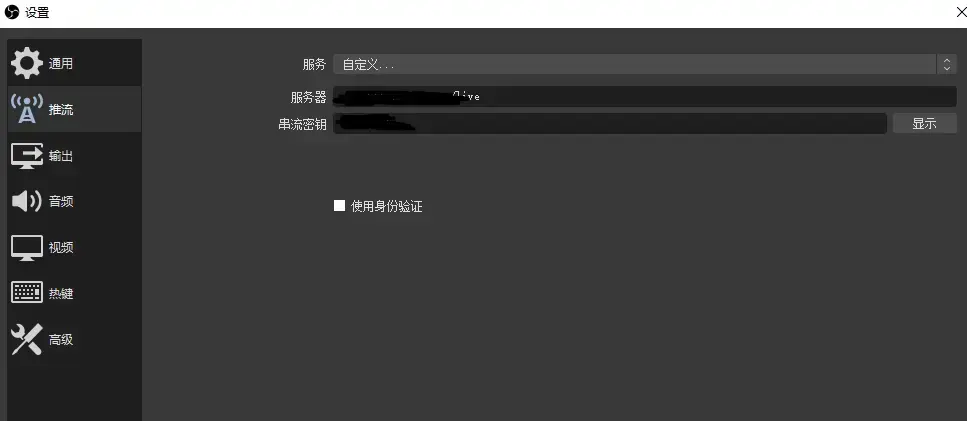
设置如下:
- 服务器:
rtmp://你的服务器地址:1935/live/ - 串流密钥:
随意设置,但应与HTML代码中的推流码一致
使用ffmpeg拉流转推
大致命令如下:
1 | ffmpeg -i 拉流地址 -c:v copy -c:a aac -b:a 192k -strict -2 -f flv rtmp://127.0.0.1:1935/live/推流码 |
如果需要后台运行
1 | nohup ffmpeg -i 拉流地址 -c:v copy -c:a aac -b:a 192k -strict -2 -f flv rtmp://127.0.0.1:1935/live/推流码 & |
使用Streamlink拉流转推
安装Streamlink 与 Screen
1 | apt-get install python3-pip screen |
转推流媒体(以YouTube直播为例)
1 | echo "Please input the youtube url:" |
转推YouTube 非公开(Unlisted)直播流【淦】
这个玩意真的折腾死我了,公开直播的转推似乎真的非常简单,而Unlisted直播由于受到保护,Streamlink无法转推,因此进行了一波取巧操作。
这种转推的前提是你要知道直播流的地址,如https://youtu.be/abcdefg
安装Screen
1 | apt -y install screen |
我对于后台运行只会screen……我菜鸡我……
下载并部署yt-dlp
1 | wget -O /usr/local/bin/yt-dlp https://github.com/yt-dlp/yt-dlp/releases/latest/download/yt-dlp |
利用Screen开启后台运行
1 | screen -S youtube |
转推YouTube非公开直播
为了这个东西折腾死我了……
1 | clear |
这里是利用 yt-dlp 将YouTube直播链接解析为m3u8链接并传递给ffmpeg读取,且buffer_size设置较小似乎会报错(我也不知道为什么,反正调大就对了)。
战渣浪
在微博直播后台开播
使用以下代码转推流媒体
1
2
3
4
5
6!/bin/bash
clear
read -p "Enter the original file address: " URL
echo ""
read -p "Enter Weibo stream link: " LINK
streamlink $URL best -O | ffmpeg -re -i pipe:0 -c copy -f flv $LINK使用以下代码在网页中调用微博直播流
1
2
3
4
5
6
7
8
9
10
11
12
13
14
15
16
17
18
19
20
21
22
23
24
25
26
27
28
29
30
31
32
33
34
35
36
37
38
39
40
41
42
43
44
45
46
47
48
49
50
51
52
53
54
<head>
<meta charset="UTF-8">
<meta name="viewport" content="width=device-width, initial-scale=1.0">
<title>LIVE</title>
<link rel="icon" type="image/x-icon" href="https://gcore.jsdelivr.net/gh/imbalaomao/picx-images-hosting@master/image.4akbdjz0ewy0.png">
<script src="https://lf3-cdn-tos.bytecdntp.com/cdn/expire-1-M/hls.js/1.1.5/hls.min.js"></script>
<script src="https://gcore.jsdelivr.net/npm/artplayer/dist/artplayer.js"></script>
<script src="https://lf26-cdn-tos.bytecdntp.com/cdn/expire-1-M/flv.js/1.6.2/flv.min.js"></script>
<style>
.artplayer-app {
margin: auto;
position: absolute;
top: 0;
left: 0;
right: 0;
bottom: 0;
}
</style>
</head>
<body>
<div class="artplayer-app"></div>
<script>
function playFlv(video, url, art) {
if (flvjs.isSupported()) {
if (art.flv) art.flv.destroy();
const flv = flvjs.createPlayer({ type: 'flv', url });
flv.attachMediaElement(video);
flv.load();
art.flv = flv;
art.on('destroy', () => flv.destroy());
} else {
art.notice.show = 'Unsupported playback format: flv';
}
}
var art = new Artplayer({
container: '.artplayer-app',
url: '微博直播地址',
type: 'flv',
isLive: true,
autoplay: true,
volume: 0.5,
poster: 'https://gcore.jsdelivr.net/gh/imbalaomao/picx-images-hosting@master/13人.6627l1ukmpg0.webp',
customType: {
flv: playFlv,
},
});
art.on('ready', () => {
console.info(art.flv);
});
</script>
</body>
鸣谢
感谢 yt-dlp、Streamlink、ffmpeg作者,没有他们就没有此篇教程。